- Přehled „Vybraný disk je ve stylu oddílu GPT“
- Co je styl oddílu GPT?
- Příčiny „Vybraný disk je ve stylu oddílu GPT“
- Jak opravit „Vybraný disk je ve stylu oddílu GPT“?
- Souhrn
Přehled o „Vybraný disk je stylu rozdělení GPT“
Když se pokusíte nainstalovat systém Windows 10/8/7 do počítače a v nastavení systému Windows se může objevit hláška „Na tento disk nelze nainstalovat systém Windows. Vybraný disk je ve stylu diskových oddílů GPT“. Jedná se o jednu z častých chyb, ke kterým dochází při instalaci systému Windows, a další podobná chybová zpráva zní „Na tento disk nelze nainstalovat systém Windows. Vybraný disk má tabulku oddílů MBR“. Pro běžné uživatele není tak snadné vyjasnit si, co je to styl rozdělení PGT a co znamená MBR.
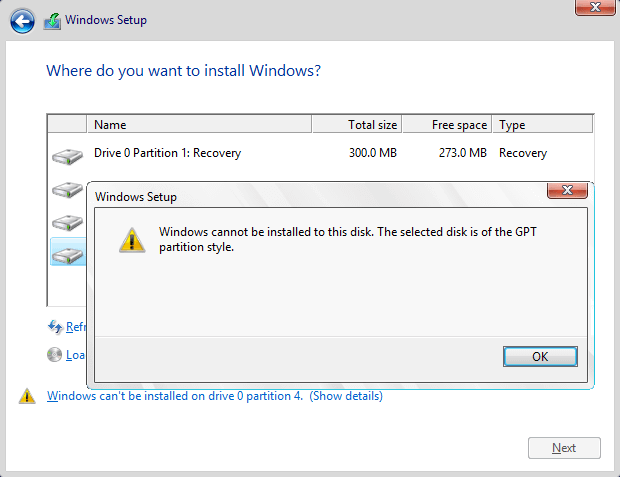
Co je to styl rozdělení GPT?
GPT a MBR jsou dva typy schémat rozdělení pevného disku. MBR je zkratka pro Master Boot Record a GPT je zkratka pro GUID Partition Table.
MBR je tradiční struktura oddílů pro správu diskových oddílů a je široce používána většinou uživatelů díky své kompatibilitě s většinou systémů. MBR obsahuje tabulku oddílů, která je umístěna v úplně prvním bloku pevného disku. Tabulka oddílů uchovává informace o oddílech na disku, jako je číslo oddílu, počáteční umístění, velikost oddílu atd. Kromě toho MBR obsahuje malou část spustitelných kódů, které slouží k zavádění operačního systému. Na disku s MBR lze vytvořit maximálně 4 primární oddíly. Pokud chcete vytvořit více oddílů, můžete jeden z primárních oddílů nastavit jako rozšířený oddíl, kde můžete vytvořit více logických oddílů. Maximální velikost každého oddílu na disku MBR nesmí přesáhnout 2 TB.
Styl rozdělení disku GPT je novější standard pro rozdělení disku, který definuje strukturu oddílů pomocí GUID (Globally Unique Identifiers). GPT je součástí standardu UEFI, což znamená, že systém založený na UEFI by měl být nainstalován na disku GPT. GPT umožňuje uživatelům vytvářet neomezený počet oddílů a nemá omezení na velikost oddílu. Navíc jsou v GPT zahrnuty hodnoty cyklické kontroly redundance, takže je schopen kontrolovat integritu dat a ověřovat integritu hlavičky GPT. Například v případě poškození může GPT problém zaznamenat a pokusit se obnovit data z jiného umístění.
Další informace o stylu rozdělení MBR a stylu rozdělení GPT naleznete v článku „MBR VS GPT, který je pro váš počítač lepší?“
Příčiny chyby „Vybraný disk má styl rozdělení GPT“
Na rozdíl od chyby „Vybraný disk má tabulku oddílů MBR“ se chybová zpráva „Na tento disk nelze nainstalovat systém Windows. The selected disk is not of the GPT partition style“ znamená, že počítač je nastaven na spouštění ve starším režimu systému BIOS, ale pevný disk, na který se pokoušíte nainstalovat systém Windows, je rozdělen na oddíly ve stylu GPT. Některé staré základní desky podporují Legacy BOIS místo Legacy + UEFI / CSM Boot. V režimu Legacy BIOS můžete nainstalovat operační systém pouze na disk MBR, protože legacy BIOS nepodporuje moderní styl rozdělení disku GPT. Pokud verze systému Windows, kterou chcete nainstalovat, podporuje GPT, ale systém BIOS ne, objeví se problém během instalace systému Windows. Řešením této chyby je tedy převod disku GPT na MBR.
Jak opravit chybu „Vybraný disk má styl rozdělení GPT“?
Upozorňujeme, že první řešení vymaže pevný disk před převodem GPT na MBR, proto byste měli předem zálohovat. Pokud tak nechcete učinit, můžete vyzkoušet druhé řešení, které převede GPT na MBR bez ztráty dat.
Řešení 1: Vymazání pevného disku a převod na MBR pomocí nástroje Diskpart
Krok 1 Při zobrazení chyby „Vybraný disk je stylu rozdělení GPT“ během instalace systému stiskněte klávesy Shift + F10, čímž se otevře Příkazový řádek. Pokud to nefunguje, vraťte se na první obrazovku instalace a stiskněte klávesy Shift + F10.
Krok 2 Do příkazového řádku zadejte diskpart a stiskněte klávesu Enter.
Krok 3 Zadejte příkaz list disk a stiskněte klávesu Enter, čímž se zobrazí seznam všech disků připojených k počítači.
Krok 4 Zadejte select disk # a stiskněte klávesu Enter. Nahraďte # číslem disku, které představuje pevný disk se stylem rozdělení GPT.
Krok 5 Zadejte příkaz clean a stiskněte klávesu Enter. Tento příkaz odstraní všechny oddíly a data z vybraného disku.
Krok 6 Zadejte convert mbr a stiskněte klávesu Enter. Tento příkaz převede disk na formát MBR. Příkazový řádek můžete ukončit, jakmile se zobrazí zpráva „DiskPart úspěšně převedl vybraný disk na formát MBR“.
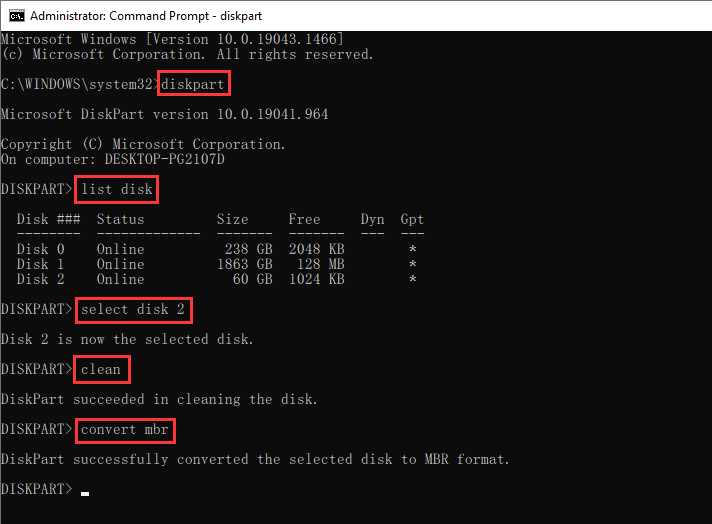
Řešení 2: Převod disku GPT na MBR bez ztráty dat
Tato metoda použila k převodu GPT na MBR software třetí strany pro správu oddílů – Eassos DiskGenius. Tento nástroj umožňuje převést disk mezi GPT a MBR bez ztráty dat a proces je poměrně snadný.
Krok 1 Stáhněte, nainstalujte a spusťte DiskGenius.
Krok 2 Vyberte disk, který chcete převést, klikněte na nabídku Disk a vyberte možnost Převést na tabulku oddílů MBR.
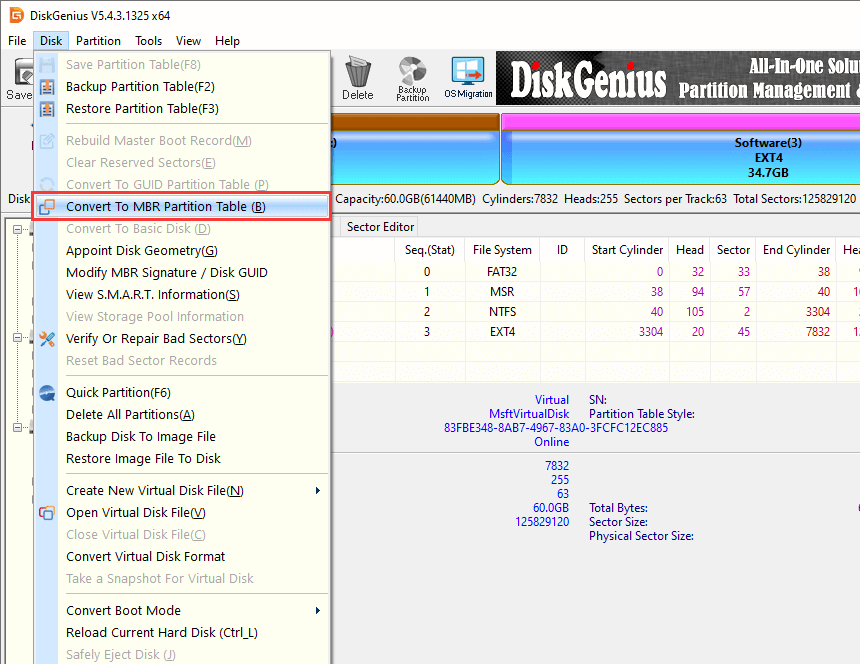
Krok 3 Klikněte na OK, když DiskGenius požádá o potvrzení operace.
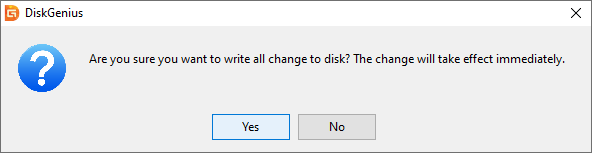
Krok 4 Kliknutím na tlačítko Uložit vše z panelu nástrojů uložíte změny v tabulce oddílů.
Krok 5 Zkuste znovu nainstalovat systém Windows a zkontrolujte, zda je chyba odstraněna.
Po dokončení skenování můžete z výsledků skenování zkontrolovat všechny obnovitelné soubory. Přejděte na náhled některých konkrétních typů souborů, jako jsou JPEG, JPG, GIF, PNG, MP4, DOC. atd. Vyberte obnovené soubory, které chcete obnovit, a kliknutím na tlačítko „Kopírovat do“ získejte data zpět.
Shrnutí
V této póze jsme probrali příznaky, příčiny a řešení chyby „Na tento disk nelze nainstalovat systém Windows. Vybraný disk má styl rozdělení GPT.“, která se vyskytuje při instalaci systému Windows. Doufáme, že vám tento návod bude užitečný. Pokud máte další řešení nebo otázky týkající se tohoto problému, neváhejte se o ně podělit nebo kontaktujte náš tým podpory.